Obstajajo različni razlogi, zakaj boste morda morali dodati dodatne ure. Želite vedeti, koliko je ura, preden pokličete svojo družino v drugih državah. Ali pa se morate za nekaj obrniti na delovnega prijatelja in vedno želite vedeti, koliko je ura v njihovi državi.
Tudi če z osebo ne stopite v stik pogosto, je vedno dobro vedeti, koliko je ura tam, kjer je. Dodajanje dodatne ure v računalnik z operacijskim sistemom Windows 11 ne traja dolgo in ne zavzame veliko prostora na zaslonu. Po potrebi lahko dodate tudi drugo uro.
Kako dodati dodatno uro v Windows 11
V centru za obvestila lahko dodate dve uri z dvema različnih časovnih pasovih na koledarju. Če želite svojo prvo uro dodati v center za obvestila, boste morali iti v Nastavitve. Ko ste notri Nastavitve, kliknite na Čas & Jezik iz stranske vrstice na vaši levi.
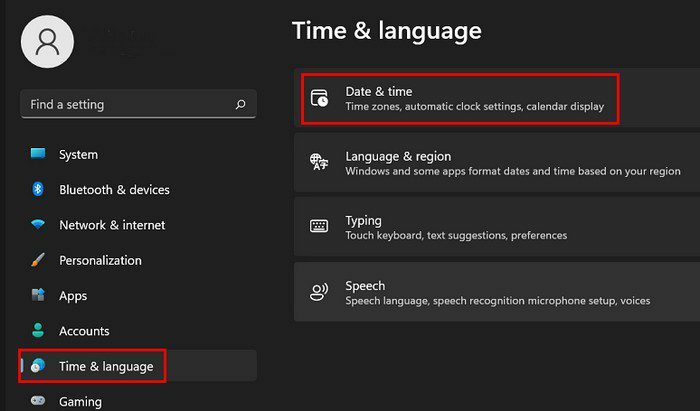
Ko ste notri, se pomaknite navzdol, dokler ne naletite na možnost, ki pravi Dodatne ure. Ko se prikaže polje Datum in čas, se prepričajte, da ste na Zavihek Dodatne ure. Kliknite na polje za
Pokaži to uro in izberite svoj časovni pas. Če želite to narediti, lahko tudi spremenite prikazno ime.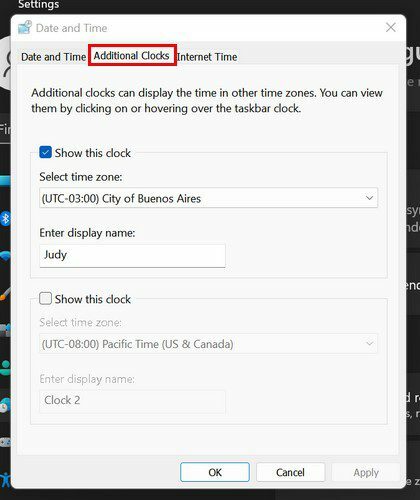
Če želite dodati še eno uro, potrdite isto polje Pokaži to uro za drugo uro. Ko končate, kliknite gumb Uporabi > V redu. Če želite preveriti, ali so bile vaše nove ure dodane, kliknite datum in čas v opravilni vrstici. Biti morajo nad koledarjem.
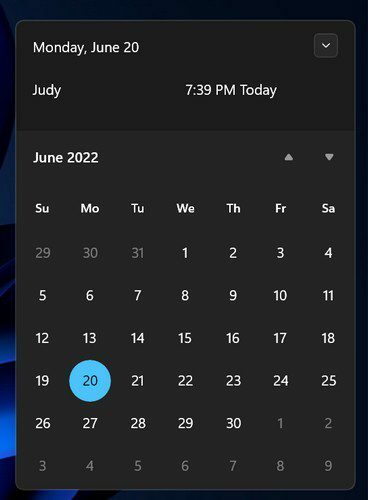
Zaključek
Zakaj si zapomniti časovno razliko z drugo državo ali drugo državo. Če dodate dodatno uro, boste vedeli, koliko je ura, tako da kliknete uro in datum v opravilni vrstici. Če ena ni dovolj, veste, kako lahko dodate dva. Če si kdaj premislite in ga želite odstraniti, boste morali samo počistiti polje Pokaži to uro. Koliko ur boste dodali? Delite svoje misli v spodnjih komentarjih in ne pozabite deliti